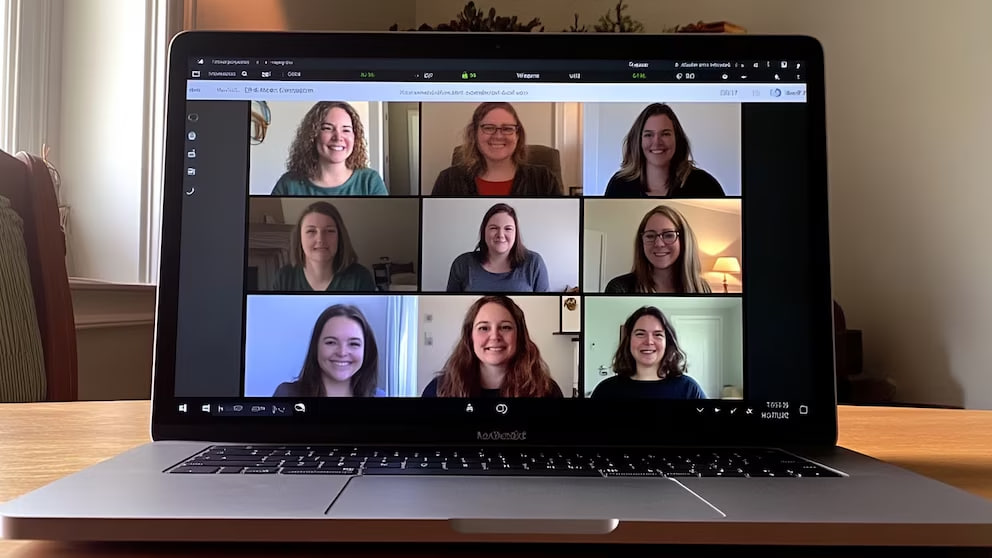Deze maatregelen zijn cruciaal om problemen thuis, tijdens een zakelijke presentatie of een online examen te voorkomen.
Toegang tot een snelle en stabiele internetverbinding is een basisbehoefte, vooral in de context van werk op afstand en academische activiteiten. Het komt echter vaak voor dat u te maken krijgt met problemen als het netwerk traag is, net wanneer u een belangrijk bestand moet verzenden, een videogesprek moet bijwonen of cruciale informatie moet opzoeken.
Deze problemen zijn vaak frustrerend en kunnen de productiviteit negatief beïnvloeden, en zelfs leiden tot persoonlijk of professioneel ongemak als u regelmatig met een storing te maken krijgt.
Gelukkig zijn er praktische oplossingen die de WiFi-snelheid binnen enkele seconden aanzienlijk kunnen verbeteren. Hier volgen enkele van de meest effectieve trucs.
Waar de router plaatsen voor een goede internetsnelheid
De locatie van de router is de sleutel tot een stabiele verbinding. Door hem op een centrale plek in huis of op kantoor te plaatsen, wordt het signaal gelijkmatig verdeeld.
Het is essentieel om hem op een verhoogde plek te plaatsen, zoals een plank of een hoog meubelstuk, uit de buurt van fysieke obstakels zoals dikke muren, spiegels of apparaten die het signaal kunnen verstoren.
Plaats de router ook niet in de buurt van apparaten die elektromagnetische golven uitzenden, zoals magnetrons of draadloze telefoons, omdat deze storingen kunnen veroorzaken. De router in een vrije ruimte zonder metalen voorwerpen houden, draagt bij aan een sterker en stabieler signaal.
Wanneer de WiFi-router resetten
De router opnieuw opstarten lijkt misschien een eenvoudige oplossing, maar is zeer effectief. Na verloop van tijd stapelen netwerkapparaten storingen, mislukte verbindingen of overbelasting van gegevens op, wat de internetsnelheid beïnvloedt.
Door de router 10-15 seconden uit te zetten en dan weer in te schakelen, kan het systeem opnieuw opstarten, waardoor deze tijdelijke problemen verdwijnen. Bovendien updaten sommige routermodellen hun firmware automatisch na het herstarten, waardoor de beveiliging en netwerkprestaties verbeteren.
Deze truc vereist geen technische kennis en kan snel een stabiele verbinding herstellen in gevallen van plotselinge traagheid.
Welke apparaten loskoppelen om de WiFi-snelheid te verbeteren
Elk apparaat dat verbonden is met WiFi verbruikt bandbreedte, zelfs als het niet in gebruik is. Smartphones, smart-tv’s en spelconsoles kunnen op de achtergrond updates uitvoeren of gegevens synchroniseren, waardoor de beschikbare snelheid voor andere belangrijke taken afneemt.
Door apparaten die niet in gebruik zijn uit te schakelen, komt bandbreedte vrij voor de apparaten die het echt nodig hebben. Dit kan beheerd worden via de instellingen van de router, waar het mogelijk is om apparaten die geen prioriteit hebben te identificeren en tijdelijk te blokkeren.
Wat is de beste bandbreedte
Het kiezen van de juiste bandbreedte hangt af van het soort activiteit. De 2.4 GHz band biedt een groter bereik en is ideaal voor internetten op apparaten die ver van de modem af staan.
Deze band kan echter meer overbelast zijn, vooral in stedelijke gebieden waar meerdere WiFi-netwerken actief zijn. Aan de andere kant biedt de 5 GHz band hogere snelheden, maar heeft deze een beperkt bereik.
5 GHz is ideaal voor het streamen van HD-video, het spelen van online games of het voeren van videogesprekken. Met veel moderne routers kunt u tussen de twee banden schakelen, een functie die in het instellingenmenu geconfigureerd kan worden.
Een veilig WiFi-wachtwoord kiezen
Een veilig WiFi-wachtwoord beschermt niet alleen het netwerk tegen indringers, maar zorgt er ook voor dat er geen bandbreedte wordt verspild aan onbevoegde apparaten. Eenvoudige of standaardwachtwoorden zijn kwetsbaar voor aanvallen, waardoor de verbinding langzamer kan worden wanneer deze door externe gebruikers wordt gebruikt.
Stel een sterk wachtwoord in dat hoofdletters, kleine letters, cijfers en symbolen combineert. Daarnaast biedt het inschakelen van WPA3-codering, indien beschikbaar, een extra beveiligingslaag. Het wachtwoord regelmatig wijzigen helpt ook om het netwerk beschermd en geoptimaliseerd te houden.